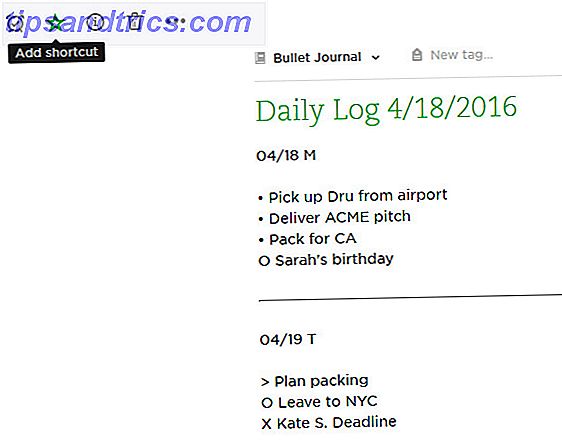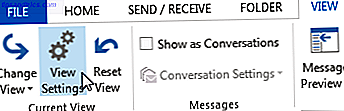La belleza de Android es que no tiene nada que no pueda modificarse. Los mejores ajustes que puede realizar en su Android sin enraizar Los mejores ajustes que puede realizar en su Android sin enraizar La personalización de su dispositivo Android no es solo para la comprensión tecnológica. ¡Aprenda a sacar el máximo provecho de su teléfono o tableta Android sin rootear! Lee mas . La configuración del volumen puede parecer la característica más simple, como hacer el trabajo y nada más. Pero en realidad, de lo útil a lo absolutamente esencial, hay muchas formas de obtener más potencia de los controles de volumen de Android.
En esta guía veremos qué puede hacer si sus botones de volumen dejan de funcionar, veremos cómo configurar automáticamente el nivel de volumen para aplicaciones individuales, y analizaremos algunas otras formas avanzadas en las que puede manipular con los controles de volumen en Android.
Botones de volumen roto?
Los fabricantes de teléfonos inteligentes de Android han reducido la cantidad de partes móviles en sus dispositivos hasta ahora, básicamente, al mínimo. Por lo general, solo aparecen los botones de encendido y volumen, más el botón de inicio ocasional.
Sin embargo, las piezas móviles siguen siendo uno de los componentes más probables que fallan; simplemente se desgastarán con el tiempo. Y dado que estos botones son tan importantes, su teléfono se vuelve prácticamente inútil si dejan de funcionar.
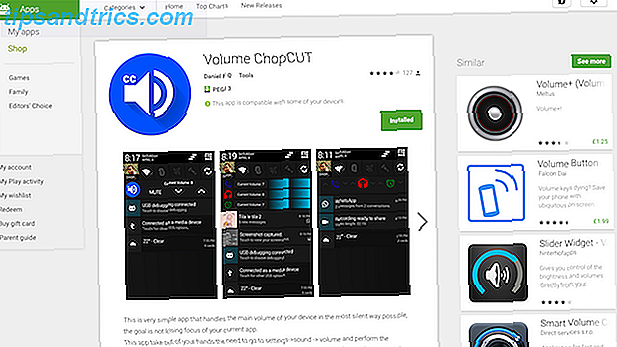
Entonces, ¿qué haces si tus botones de volumen fallan? Afortunadamente, hay una aplicación que le permite controlar los niveles de sonido en su teléfono a través de una notificación, botones flotantes o incluso voz. Se llama Volume ChopCUT y puedes descargarlo gratis de Play Store.
La aplicación también es ideal para dispositivos con botones de volumen de diseño extraño, como los controles montados en la parte trasera del LG G4 y otros teléfonos insignia de LG, y tabletas como los primeros fuegos del Kindle cuyos botones estaban planos a la superficie y difíciles de encontrar al tacto solo.
Configurar y usar el volumen ChopCUT
Volume ChopCUT es fácil de configurar, solo necesita seleccionar el tipo de control de volumen que desea usar. Las principales opciones son:

Notificación básica. Esto crea una notificación persistente. Cómo deshabilitar las notificaciones desde cualquier aplicación en Android Cómo deshabilitar las notificaciones desde cualquier aplicación en Android ¿Obtienes notificaciones de anuncios molestas en tu dispositivo Android? Apáguelos de manera rápida y fácil. Leer más abre la barra de volumen del sistema cuando lo toca. Puede seleccionar a qué configuraciones de volumen se puede acceder: medios, timbre, alarmas, volumen de llamadas o una combinación de los cuatro.

Notificación extendida. Esto también crea una notificación persistente, pero con botones incorporados de subir y bajar el volumen. Tres opciones temáticas diferentes le permiten ajustar sus niveles actuales de sonido en la aplicación, y otros dos le brindan acceso a una combinación de ajustes de timbre, música, alarma y volumen de llamadas.

Widget flotante. La tercera opción crea un botón flotante que puede arrastrar a cualquier parte de la pantalla y que permanece visible en todo momento. Se puede configurar con múltiples combinaciones de tamaño, estilo de icono y características, y puede ajustar la transparencia para que sea lo más discreto posible. Esta opción es buena cuando funciona, aunque parecía un poco escamosa en el Nexus 5X que estaba usando.
También hay una opción para acceder a la configuración de ecualizador Las 4 mejores aplicaciones de ecualizador Android para un gran audio Las 4 mejores aplicaciones de ecualizador para un excelente audio Ya sea que esté escuchando canciones o podcasts en su dispositivo Android, necesita una de estas increíbles aplicaciones de ecualización. Lea más a través de un botón flotante en pantalla. Esto se enumera como una característica experimental y puede ser menos útil para la mayoría de los usuarios.

Para los controles de voz, puede integrar ChopCUT en Google Now. Toque el ícono de micrófono en la esquina superior derecha de la pantalla y luego presione Habilitar integración de Google Now . Después de activar el modo de accesibilidad para la aplicación, podrá controlar el volumen a través de los comandos de voz.
Establezca el volumen según una base por aplicación
Si tiene muchas aplicaciones en su teléfono, probablemente se encuentre ajustando los niveles de sonido constantemente. Simplemente no quieres que todas tus aplicaciones tengan el mismo volumen.
Puede tener el volumen activado al mirar Netflix o usar su aplicación de podcast favorita Los 8 mejores reproductores de podcast para Android Los 8 mejores reproductores de podcast para Android ¿Desea escuchar podcasts en su teléfono o tableta Android? Permítanos mostrarle qué aplicaciones usar. Lea más, pero querrá rechazarlo para un juego o, peor aún, si tropieza con un sitio web que reproduce videos automáticamente.

Con App Volume Control, que tiene versiones gratuitas (compatibles con anuncios) y pagos en Play Store, puedes ajustar el volumen automáticamente por aplicación. No es solo audio en la aplicación, sino también otros sonidos; puede silenciar tonos de llamada SmartSilence: automáticamente pone su teléfono Android en modo silencioso durante intervalos de tiempo programados SmartSilence: automáticamente pone su teléfono Android en modo silencioso durante los intervalos de tiempo programados Lea más y otras alertas cada vez que utilice aplicaciones específicas.
Configurar el control de volumen de la aplicación
Después de instalar la aplicación, debe activar el Servicio de control de volumen de la aplicación cuando se le solicite. Cuando termine, presione el botón Atrás. Ahora elija la aplicación para la que desea configurar los niveles de volumen personalizados.

En nuestro ejemplo, arriba, estamos usando Spotify. Hemos configurado el volumen de la aplicación en 73% y las notificaciones y otros sonidos del sistema en 0%. No hemos tocado las opciones de Timbre y Alarma, por lo que permanecerán en el nivel del sistema.

Toque la pestaña Cuando se cierra para especificar qué sucederá cuando salga de la aplicación. En la mayoría de los casos, es probable que desee dejarlo en la configuración predeterminada Restaurar volumen anterior, pero puede establecer niveles personalizados si lo desea. Finalmente, presiona el botón Guardar .

Ahora cuando se inicia Spotify, los niveles de volumen se ajustarán para que coincidan con nuestra configuración elegida. De forma predeterminada, una notificación de brindis lo alertará sobre esto. Cuando cierre la aplicación, volverá a los niveles anteriores.
La única advertencia es que App Volume Control solo funciona en aplicaciones de primer plano, por lo que si cambiamos de Spotify, en nuestro caso, deshará los cambios de volumen.
Controles de volumen más avanzados
La belleza de esos dos últimos ajustes es que funcionan en casi todos los dispositivos Android y no necesitan root.
Pero si su teléfono está rooteado ¿Qué es el enraizamiento? ¿Qué son ROM personalizados? Aprende Android Lingo ¿Qué es el enraizamiento? ¿Qué son ROM personalizados? Learn Android Lingo ¿Alguna vez tuvo una pregunta sobre su dispositivo Android, pero la respuesta tenía un montón de palabras que no entendió? Vamos a desglosar la jerga de Android confusa para usted. Lea más, obtendrá una gran cantidad de formas adicionales para mejorar los controles de volumen. Uno de los mejores viene del popular módulo Xposed Framework GravityBox GravityBox Vs XBlast: ¿Cuál es el mejor módulo Xposed multiuso? GravityBox Vs XBlast: ¿Cuál es el mejor módulo Xposed de uso múltiple? De los dos grandes módulos Xposed de uso múltiple para personalizar tu dispositivo Android rooteado, ¿cuál es el mejor? Lee mas .

Dentro de la sección Ajustes de medios de GravityBox hay opciones para ajustar cómo funcionan los controles de volumen de su dispositivo.
Las opciones incluyen:
- Mantenga presionada las teclas de volumen para omitir pistas en sus aplicaciones multimedia
- Aumente la cantidad de pasos de volumen hasta 50, para un control preciso del sonido
- Cambie las teclas de volumen al girar el dispositivo, de modo que el botón en la parte superior siempre aumente la salida de sonido
- Expande automáticamente el panel de volumen, para que el timbre, las alarmas, las alertas y los medios estén siempre accesibles al instante
- Vincular o desvincular el tono de llamada y los volúmenes de notificaciones, para que se puedan configurar en los mismos o diferentes niveles
Y, por último, si utiliza una aplicación de automatización como Tasker Tasker para Android: una aplicación móvil que satisface a su capricho Tasker para Android: una aplicación móvil que satisface todas sus necesidades Cuando se trata de automatización de dispositivos, solo hay una de 900 lb gorila en el espacio de Android, y eso es Tasker. Es cierto que Llama es una asombrosa aplicación de automatización gratuita, pero no apunta al pleno poder de Tasker. Tasker ... Leer más o MacroDroid, puede programarlo fácilmente para ajustar el sonido cada vez que se conecta a sus auriculares Abrir aplicaciones automáticamente cuando los auriculares están enchufados - No se requiere root Abrir aplicaciones automáticamente cuando los auriculares están enchufados - No se requiere root si escuchas música en tu teléfono Android, querrás esta aplicación. Auriculares de conexión le permite abrir una aplicación específica en el momento en que se conecta a sus auriculares. Lee mas . De esta forma, obtendrás el nivel de volumen perfecto todo el tiempo.
¿Qué consejos o ajustes tiene para controlar el volumen de su teléfono Android? ¿Qué aplicaciones usas y recomiendas? Háganos saber en los comentarios.